Membres : Différence entre versions
(Echanges) |
m (→Échanges de données) |
||
| Ligne 25 : | Ligne 25 : | ||
[[Fichier:Membre échange.png]]<br /> | [[Fichier:Membre échange.png]]<br /> | ||
Exemple : A l'occasion d'un stage au CNVV ou d'un concours, je peux être déjà connu de la structure d’accueil si celle-ci utilise aussi le GIVAV.<br /> | Exemple : A l'occasion d'un stage au CNVV ou d'un concours, je peux être déjà connu de la structure d’accueil si celle-ci utilise aussi le GIVAV.<br /> | ||
| − | Lors de la consultation de ma fiche membre, ce club va voir apparaître la fenêtre ci-dessus. Elle lui indique que certaines informations ont été modifiées par un autre club adhérent du GIVAV. Les deux boutons du bas de la fenêtre | + | Lors de la consultation de ma fiche membre, ce club va voir apparaître la fenêtre ci-dessus. Elle lui indique que certaines informations ont été modifiées par un autre club adhérent du GIVAV. Les deux boutons du bas de la fenêtre vont permettre de : |
* Mettre à jour mes données à partir des données du GIVAV : En général, ce bouton doit être utilisés par tous les clubs dans lequel le membre est de passage. | * Mettre à jour mes données à partir des données du GIVAV : En général, ce bouton doit être utilisés par tous les clubs dans lequel le membre est de passage. | ||
* Ne pas mettre à jour mes données car ce sont les bonnes : Ce choix permet de ne pas écraser ses données quand elles ont été modifiées par erreur par un autre club. | * Ne pas mettre à jour mes données car ce sont les bonnes : Ce choix permet de ne pas écraser ses données quand elles ont été modifiées par erreur par un autre club. | ||
'''AVANT DE CLIQUER, RÉFLÉCHISSEZ !'''<br /><br /> | '''AVANT DE CLIQUER, RÉFLÉCHISSEZ !'''<br /><br /> | ||
'''Attention''' ! Cette fonction d'échange peut être très pratique mais elle peut aussi avoir des effets pervers si un club d'accueil temporaire ne met pas à jour ses données à partir de celle du club d'origine du membre. | '''Attention''' ! Cette fonction d'échange peut être très pratique mais elle peut aussi avoir des effets pervers si un club d'accueil temporaire ne met pas à jour ses données à partir de celle du club d'origine du membre. | ||
| + | |||
=== Onglet Informations === | === Onglet Informations === | ||
[[Fichier:Membre Informations.png]]<br /> | [[Fichier:Membre Informations.png]]<br /> | ||
Version du 27 juin 2013 à 09:14
Sommaire
Liste des membres
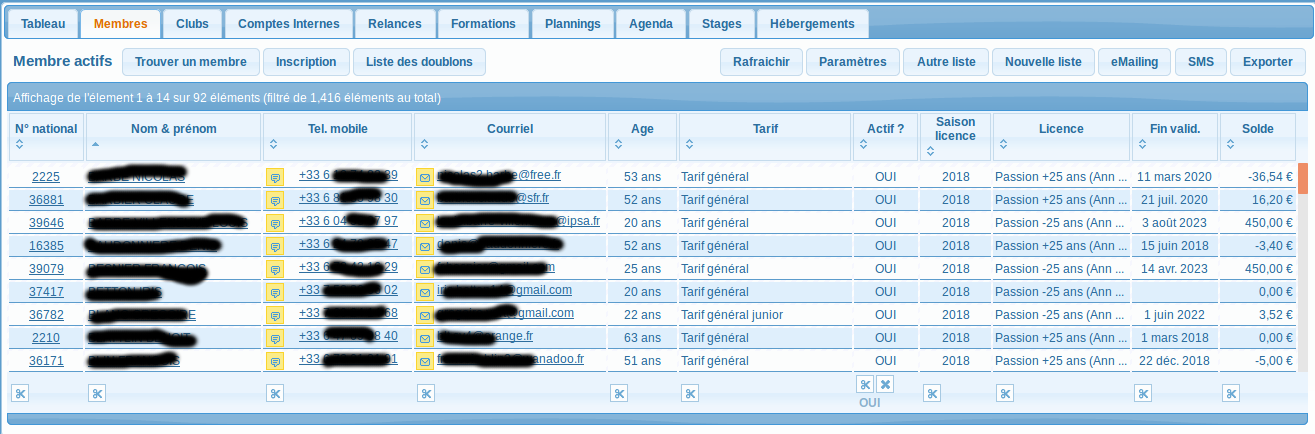
La liste des membres s'appuie sur la nouvelle gestion des listes paramétrables ajoutée dans la version 3.
Pensez à survoler les boutons et les entêtes de colonnes avec le pointeur de votre souris car ces endroits disposent souvent d'informations complémentaires sous forme d'info-bulle.
Ajout d'un membre
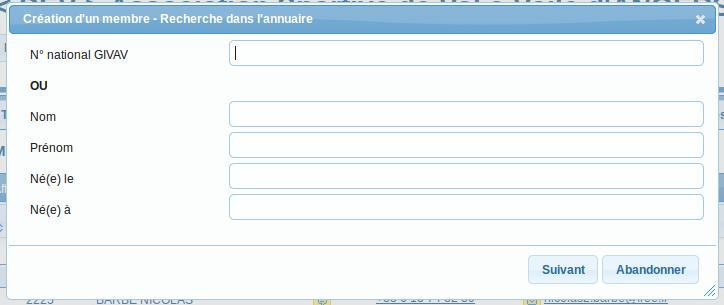
Depuis 2013, la FFVV a mis en place un numéro national de licencié. La plupart des licenciés (depuis 2010) ont reçus une carte de membre sur laquelle figure ce numéro. C'est le moyen le plus rapide de créer un membre.
Si le licencié n'a pas de numéro ou qu'il est nouveau, il faut renseigner le nom, le prénom et la date de naissance.
Attention ! L'unicité d'un licencié s'effectue sur le nom, le prénom et la date de naissance. Si vous avez deux personnes qui ont le même nom, le même prénom et la même date de naissance, entrez un second prénom.
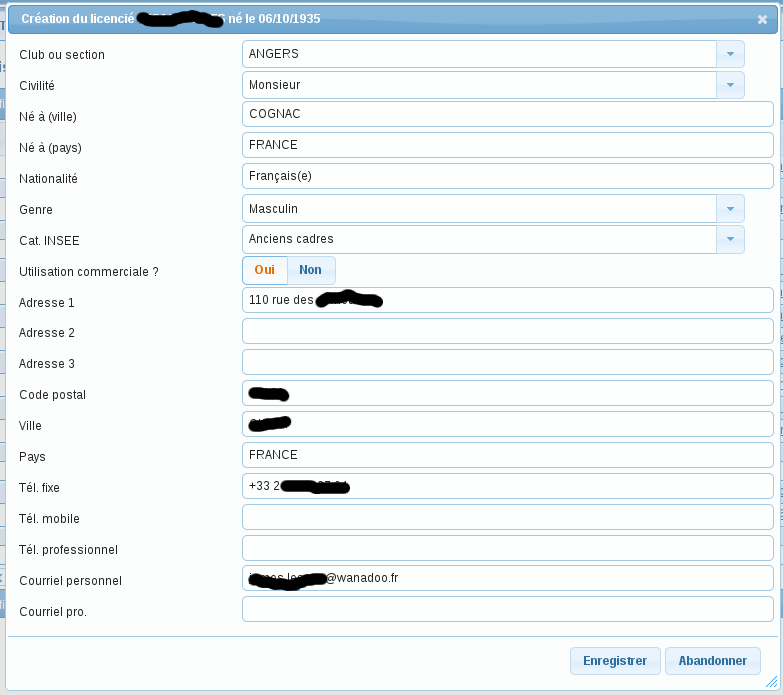
Les informations affichées pour un licencié connu vienne de sa dernière licence FFVV, elle peuvent être modifiées. Pour un nouveau licencié, elles doivent toutes être renseignées.
Attention ! L'adresse postale et l'adresse de courriel personnelle sont particulièrement importantes car elle servent à la FFVV pour envoyer Planeur Info et le double de la licence.
Lorsque vous cliquez sur Enregistrer, le membre est créé dans votre base, la fenêtre de gestion d'un membre apparaît.
Statistiques des licences
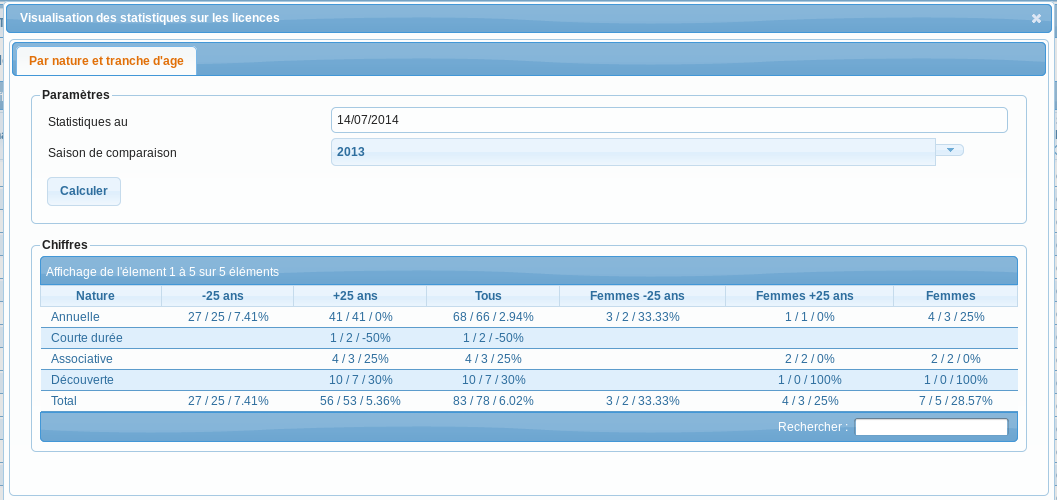
Cette fonction affiche les statistiques de licences du club, les chiffres de comparaison tiennent compte de la date de calcul des statistiques. Dans notre exemple, le programme compare les licences 2013 prises entre le 1er octobre 2012 et le 27 juin 2013 aux licences 2012 prises entre le 1er octobre 2011 et le 27 juin 2012. Vous pouvez faire varier la date et l'année de comparaison.
Gestion d'un membre
La gestion d'un membre présente plusieurs onglets, la fenêtre peut être redimensionnée à loisir, sa hauteur et largeur sont enregistrées, elles resserviront lors de la prochaine consultation.
Pensez à survoler les boutons et les entêtes de colonnes avec le pointeur de votre souris car ces endroits disposent souvent d'informations complémentaires sous forme d'info-bulle.
Échanges de données
Le GIVAV échanges ses données avec la FFVV (Informations d'identification) et avec les autres clubs utilisant le GIVAV (Qualifications et suivi de la progression).
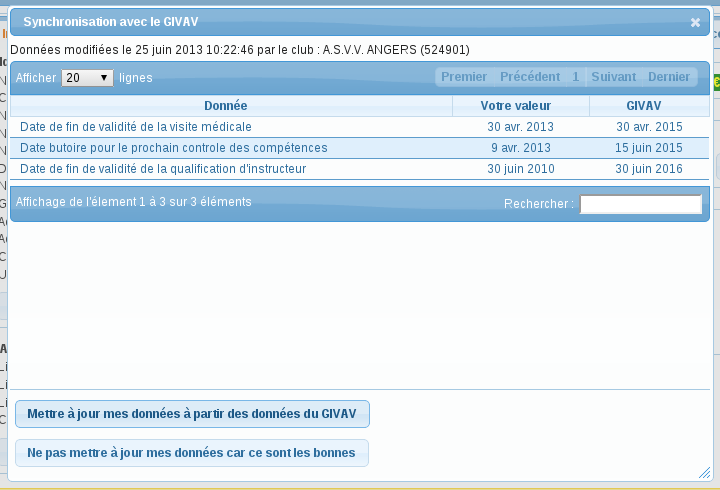
Exemple : A l'occasion d'un stage au CNVV ou d'un concours, je peux être déjà connu de la structure d’accueil si celle-ci utilise aussi le GIVAV.
Lors de la consultation de ma fiche membre, ce club va voir apparaître la fenêtre ci-dessus. Elle lui indique que certaines informations ont été modifiées par un autre club adhérent du GIVAV. Les deux boutons du bas de la fenêtre vont permettre de :
- Mettre à jour mes données à partir des données du GIVAV : En général, ce bouton doit être utilisés par tous les clubs dans lequel le membre est de passage.
- Ne pas mettre à jour mes données car ce sont les bonnes : Ce choix permet de ne pas écraser ses données quand elles ont été modifiées par erreur par un autre club.
AVANT DE CLIQUER, RÉFLÉCHISSEZ !
Attention ! Cette fonction d'échange peut être très pratique mais elle peut aussi avoir des effets pervers si un club d'accueil temporaire ne met pas à jour ses données à partir de celle du club d'origine du membre.
Onglet Informations
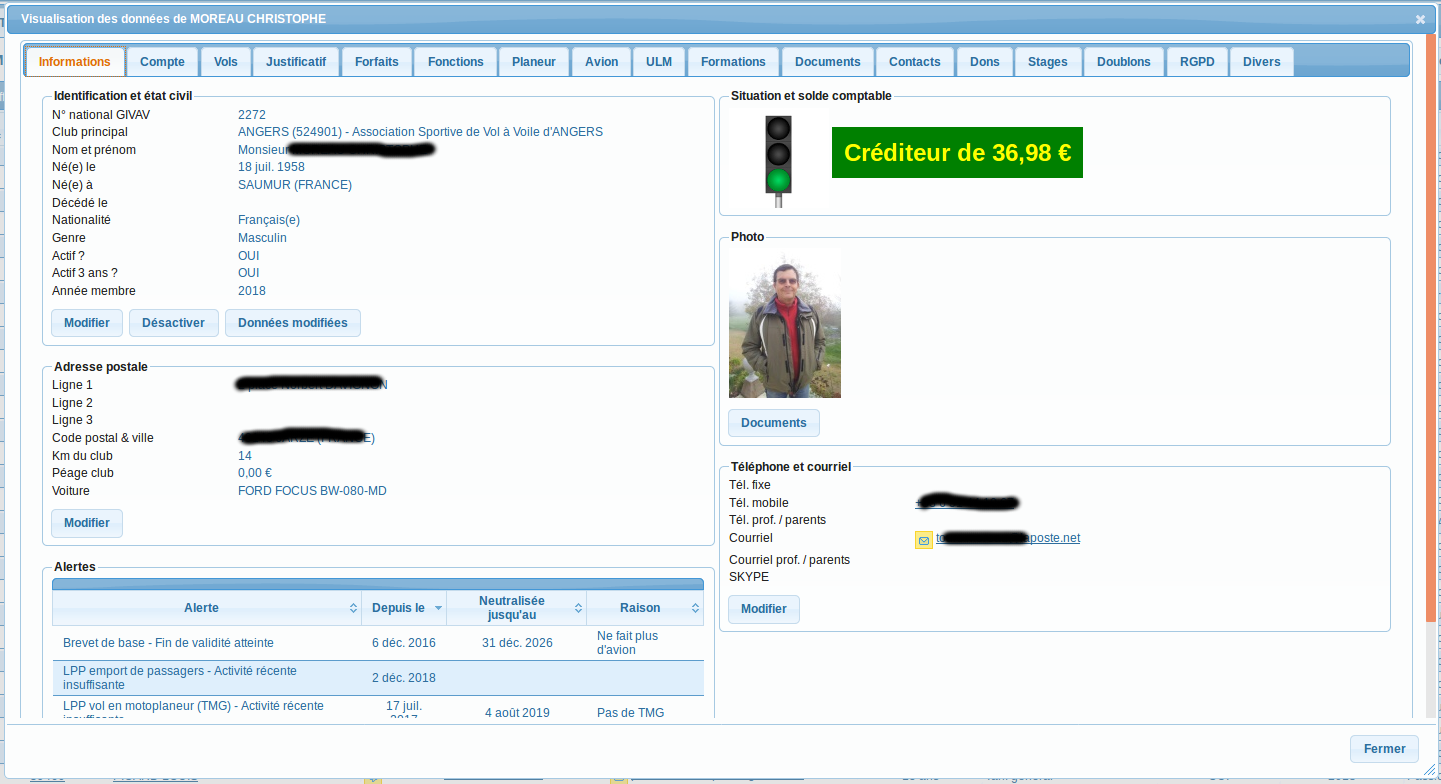
Cet onglet comportent toutes les informations d'identification du membre. Il est possible de les modifier, les informations suivantes sont transmises à la FFVV afin de tenir à jour le fichier des licenciés :
- Identification et état civil
- Adresse postale
- Téléphone et courriel
La photo peut être modifiée par importation d'une image (GIF, JPEG ou PNG) dont la résolution est de 800 X 600 pixels ou un multiple de ces valeurs. La photo peut aussi être modifiée via l'accès membre si votre PC dispose d'une Webcam.
Le cadre Photo contient aussi deux boutons :
- Badge : Il permet d'imprimer une feuille à partir du modèle de document BADGE.
- Fiche Bar : Il permet d'imprimer une feuille à partir du modèle de document FICHE BAR.
Onglet Compte
Impression d'une facture
Le GIVAV ne propose pas réellement une facturation, les factures sont extrapolées des écritures comptables et de leur lettrage. Lors de la saisie d'un règlement, le programme lettre ensemble toutes les écritures non lettrées à condition que le compte soit soldé.
C'est le cas classique d'un pilote de passage (stage ou concours) qui vient régler ce qu'il doit. Vous avez alors deux possibilités :
- Imprimer sa facture avant de saisir le règlement en cliquant sur le bouton Facture.
- Saisir le règlement, les écritures apparaissent alors lettrées, l'impression de la facture est obtenue en cliquant sur le code de lettrage d'une des lignes.
Les modèles de factures et relevés sont modifiables dans le paramétrage de l'association.
Pensez à survoler les boutons et les entêtes de colonnes avec le pointeur de votre souris car ces endroits disposent souvent d'informations complémentaires sous forme d'info-bulle.
